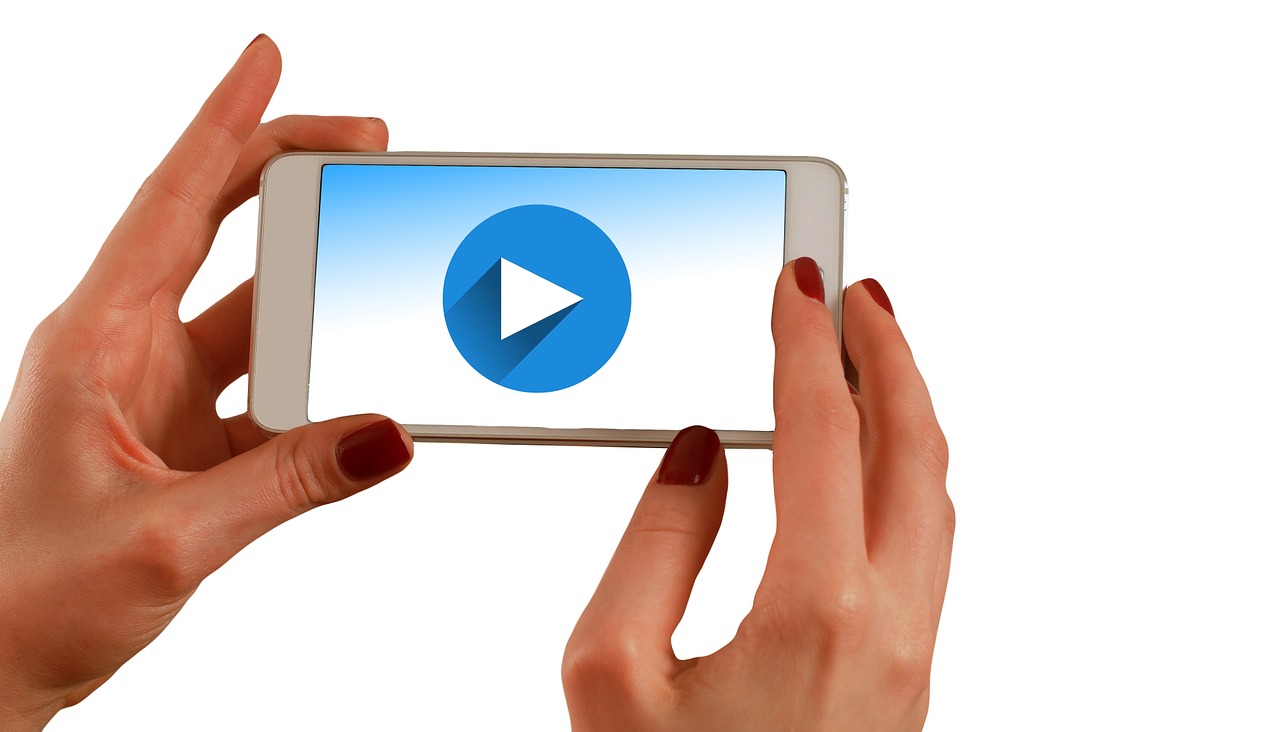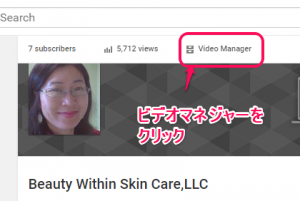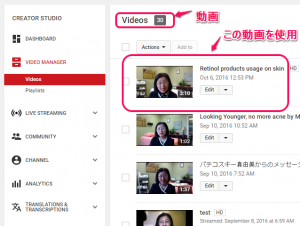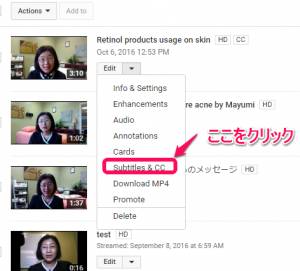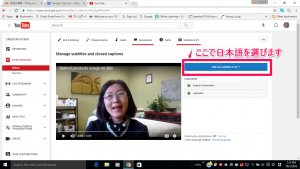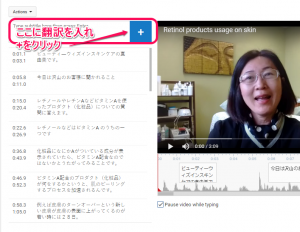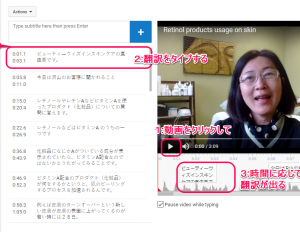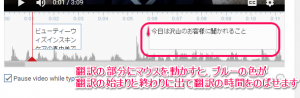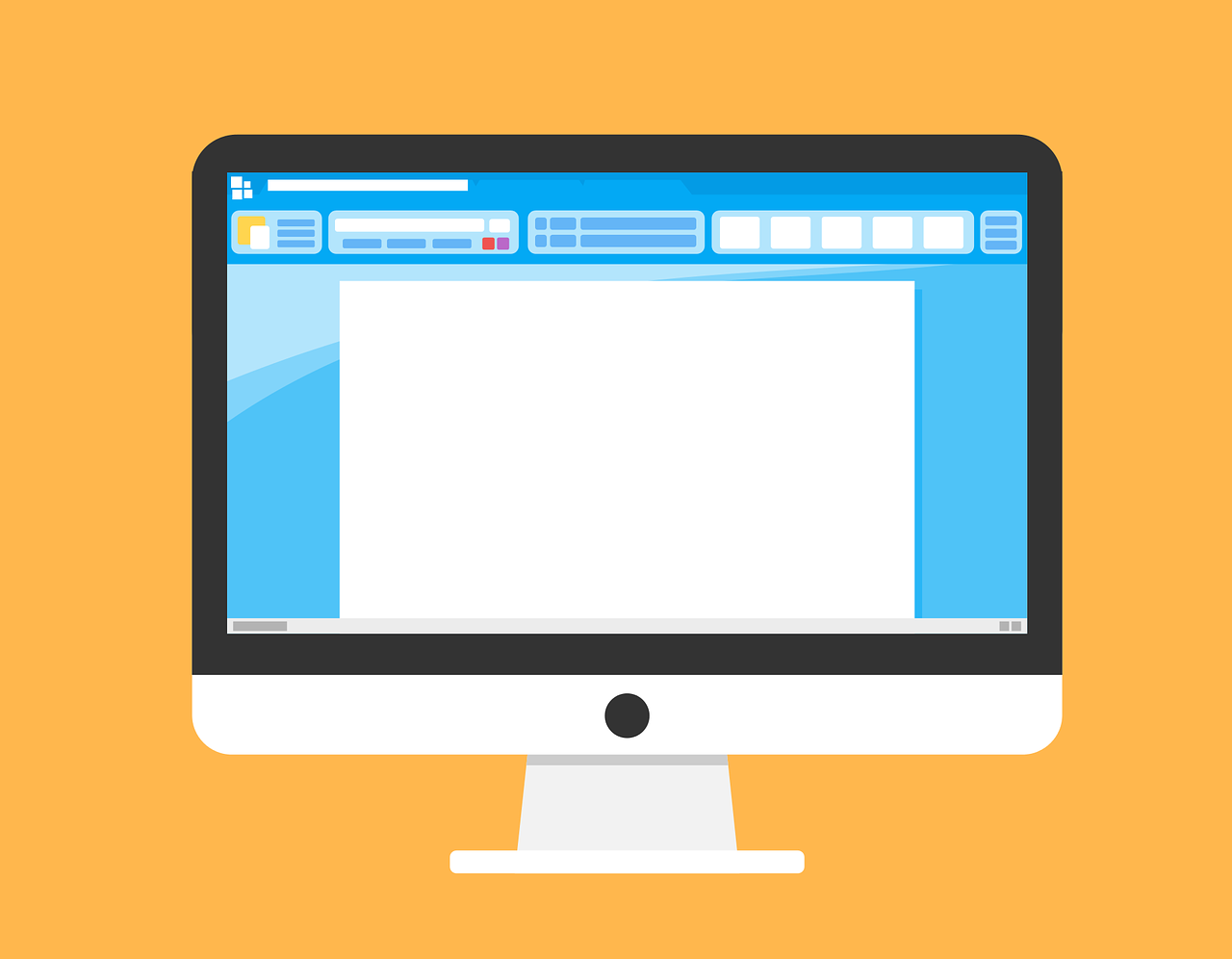YouTube動画に字幕(翻訳)を入れる方法
今日は。パチコスキー真由美です。
YouTube動画を英語で作って、日本語版もつくり。。。
そんなことをするより、英語で撮った動画に日本語の翻訳(字幕)を入れたら一石二鳥ですよね?
今日はエステサロンのお客様ように作った動画に翻訳を入れて日本人の方にも利用できるように字幕(翻訳)を入れる方法を記事にしています。
YouTubeの動画はこれです
動画は自分のフェイスブックのビジネスページにアップすることもできます。
動画をFBのビジネスページで活用するにはこの記事を参考にしてください。
フェイスブックビジネス活用法:サロン集客YouTube動画を入れて差別化しよう!
日本語の字幕はこのボタンを押すと出てきます。
日本語の翻訳を読みたい人にはこのボタンを押すと字幕がでてきますと知らせればOKです。
ではこれからどうやって日本語の翻訳(字幕)を入れるのか順を追って説明します。
1:YouTube 翻訳(字幕)の設定 Video manager(ビデオマネージャー)
まず、自分のYouTubeのアカウントにサインインします。
そしてVideo manager(ビデオマネージャー)をクリックします。
2:今までアップした動画(Video)が表示されます。
英語の表示ですが、順番などは日本語でも同じです。
今日は一番上にある動画が英語でのものなので日本語の翻訳(字幕)を入れるために使います。
写真の部分にマウスの矢印を置く
次にこの下の写真の横の逆さになっている三角のマークのところにマウスで矢印を置いてください。
Subtitile&CC(字幕とキャプション)をクリックします
写真の出ているところをクリックしましょう。
3:翻訳(字幕)の入れかたに進みます
ここでSubtile( 翻訳の字幕)のところに画面が進みます。
この画像の右側のブルーのボタンが、翻訳の言語を選べることろ。
自動(Automatic)は話している言語の自動翻訳なのでEnglishのままでOK.
それのほかにJapaneseを選択し、日本語の字幕を選択します。
翻訳の日本語をタイプする
まず、映像をクリックして動画をすすめます。
ここまでで1-2文翻訳を入れたいというところで動画をストップ。
そしてこの画像の左側にある翻訳を入れるところに日本語をタイプします。
文章が出来上がったらその右にある+のマークの入ったブルーのボタンを押します。
そうするとこんな風に動画の下の方に動画が進むにつれてどの部分で翻訳(字幕)が出るのかというのが表示されます。
この動画の下の部分で翻訳の文字が入っていることろにマウスを置くと安島りと終わりのところにブルーの色が表示されます。
それで前後に翻訳を引き延ばし、話している間その翻訳(字幕)を表示したままに出来るのです。
日本語の字幕はまたこのボタンを押すといいとお知らせすればOK
日本人のお客様、クライアントの方などに日本語はこの CCのマークをクリックすると字幕が出ますよとお知らせすれば日本語でも同じメッセージが届けられるようになります。
最後に
あなたのお客様は日本人ばかりではないかもしれないですよね。
英語やほかの言語での対応と日本語で同じメッセージを送りたいのであればこんな方法が一石二鳥です。
ブログやフェイスブックにもドンドン動画を使用していきましょう。
あなたの写真だけのイメージや、文章からのイメージが等身大のあなたに近づくようになっていきます。
相性の合わない人はそこでもう一歩を踏み込まないですし、ますますターゲット層が絞れます。
また、動画はブログのように蓄積できる知的資産のうちの一つになりますね。
一度作れば使いまわしがききますし、便利です。
是非あなたのビジネスにも活用してみてください。